Skanna dina iOS-enheter fullständigt och ta bort alla skräpfiler på din iPhone, iPad och iPod.
Hur tar man bort en Instagram-sökning? 3 enkla sätt du måste se
Att veta hur man raderar sökningar på Instagram är en bra sak att göra om du känner att din sökhistorik är ett integritetsproblem, gör det som en säkerhetsåtgärd, eller om du bara föredrar att bli av med spåren du har skapat när du söker efter personer på Instagram. Men hur ska du göra det exakt? Låt det här inlägget guida dig genom dess 3 fungerande men effektiva sätt att ta bort historik på Instagram! Så gå igenom vart och ett av dessa sätt nedan.
Guidelista
Hur man raderar sökningar på Instagram individuellt Steg för att ta bort all historik på Instagram [Rensa allt] Den ultimata guiden för att permanent radera Instagram-sökningar på iPhoneHur man raderar sökningar på Instagram individuellt
Om du vill ta bort historiken på Instagram individuellt är den här delen för dig! Den här första metoden låter dig ta bort specifika sökningar du har gjort och behålla de som du tycker är viktiga. Det är också ett bra sätt att organisera dina sökningar, särskilt om du hanterar ett Instagram-konto från en organisation, genom att ta bort irrelevanta eller föråldrade. Hur rensar man nu historiken på Instagram individuellt? Se hur nedan. Förresten, detta kan göras på olika mobila operativsystem.
Steg 1Först och främst, tryck på knappen "Profil" längst ner till höger, tryck på knappen "Meny" med de "tre horisontella linjerna" och välj "Din aktivitet".

Steg 2Tryck på "Senaste sökningar" (du måste skrolla ner på sidan för att se det) och tryck på "X"-knappen precis efter sökhistorikens namn för att rensa det. Det är enkelt, eller hur?
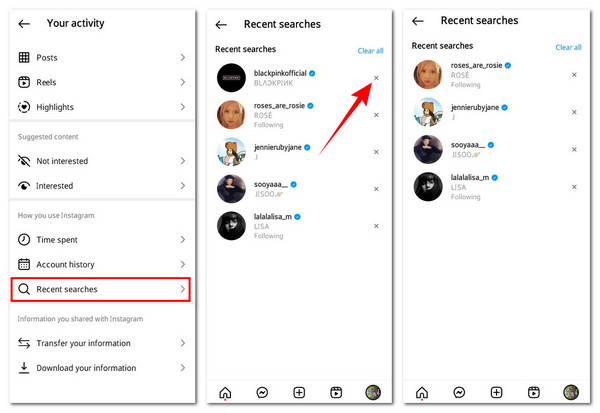
Steg för att ta bort all historik på Instagram [Rensa allt]
Annars, om du vill bli av med all din sökhistorik på din iPhone/Android, är den här delen för dig! Istället för att radera din sökhistorik en efter en kan du radera dem med bara ett tryck på knappen "Rensa alla". Att rensa dina sökningar är också ett bra sätt att uppdatera rekommendationer för Instagram-konton. Instagram använder din sökhistorik för att avgöra vilka konton du ska följa. Hur tar man bort en Instagram-sökning med hjälp av Rensa alla? Så här gör du.
Steg 1Gå till avsnittet "Din aktivitet"; tryck först på din "Profil"-knapp precis under skärmen och tryck sedan på "Meny"-knappen högst upp.

Steg 2Direkt efter att du har gjort det, välj "Senaste sökningar" från listan (du måste skrolla ner lite). Tryck sedan på knappen "Rensa alla" och välj "Rensa alla" för att bekräfta och ta bort historiken på Instagram.
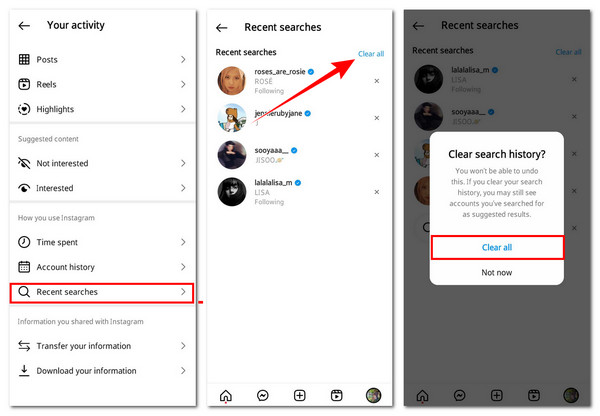
Bonustips för att radera sökhistorik på Instagrams webbversion
Om du använder Instagram i din dators webbläsare kan du även ta bort sökhistoriken från den. Att ta bort sökningar i Instagrams webbversion är mycket enklare än att ta bort dem från mobilversionen. Hur tar man bort sökningar i Instagrams webbversion? Se hur nedan!
Gå till ditt Instagram-konto med hjälp av datorns webbläsare och klicka på knappen "Sök" med ikonen "Förstoringsglas". Klicka sedan på knappen "X" bredvid sökhistorikens namn för att ta bort det. Du kan också klicka på knappen "Rensa alla" för att radera alla sökningar.
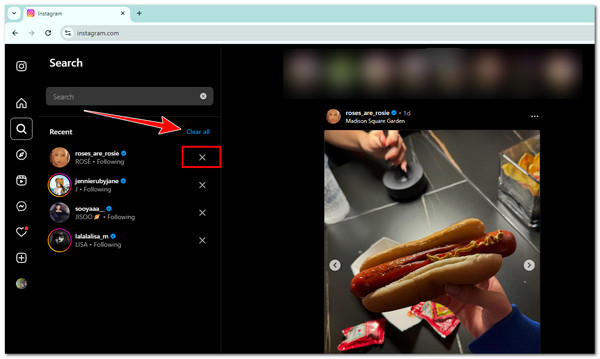
Den ultimata guiden för att permanent radera Instagram-sökningar på iPhone
Även om dessa sätt att radera sökningar på Instagram är effektiva, betyder det inte att de är helt utrotade. Det kan finnas ett litet antal av dina sökningar lagrade i Instagrams cache som plattformen fortfarande kan använda som grund för att rekommendera konton att följa. I så fall kan du använda den professionella 4Easysoft iPhone Cleaner för att permanent ta bort din sökhistorik på Instagram! Den stöder effektivt radering av skräpfiler på din iPhone, inklusive Instagrams cache. Dessutom skannar den noggrant alla Instagram-cacher som kan innehålla dina sökningar och raderar dem snabbt med en hög framgångsgrad. Med den här kan du definitivt ta bort historiken på Instagram permanent!

Erbjuder dig en tjänst för att rensa skräp, temp och cache på en iPhone för att spara mer utrymme.
Låter dig avinstallera oanvända appar på din iPhone i batch för att spara mer lagringsutrymme.
Låter dig komprimera stora filer till små storlekar om du fortfarande vill behålla dem.
Kan hantera alla iPhone-modeller och versioner (inklusive iOS 26).
100% Säker
100% Säker
Steg 1Vid installation och lansering av 4Easysoft iPhone Cleaner På din Windows- eller Mac-enhet måste du koppla din iPhone till datorn med hjälp av en laddningskabel. Tryck sedan på knappen "Lita på" på din iPhones skärm.

Steg 2I den vänstra rutan klickar du på rullgardinsmenyn "Frigör utrymme" och väljer "Radera skräpfiler". Verktyget börjar skanna din iPhone direkt efter att du har gjort det.

Steg 3Klicka på "Kryssrutan" för Instagram-cachen i listan. Om du vill kan du också välja en annan cache. Klicka sedan på "Radera" längst ner för att ta bort cachen och historiken på Instagram. Det är så här man raderar sökresultaten på Instagram permanent.

Slutsats
Sammanfattningsvis får du i det här inlägget utforska tre sätt att rensa en sökning på Instagram. Du kan antingen ta bort sökhistoriken individuellt eller alla samtidigt. Som du kan se kan du enkelt och snabbt ta bort Instagrams sökhistorik! Men dessa standardsätt... rensa appdata på iPhone garanterar inte att de permanent kan radera din sökhistorik på din iPhones Instagram. I så fall kan du använda den kraftfulla 4Easysoft iPhone CleanerMed det här verktygets funktioner kan du permanent ta bort historiken på Instagram! Testa det här verktyget nu.
100% Säker
100% Säker



